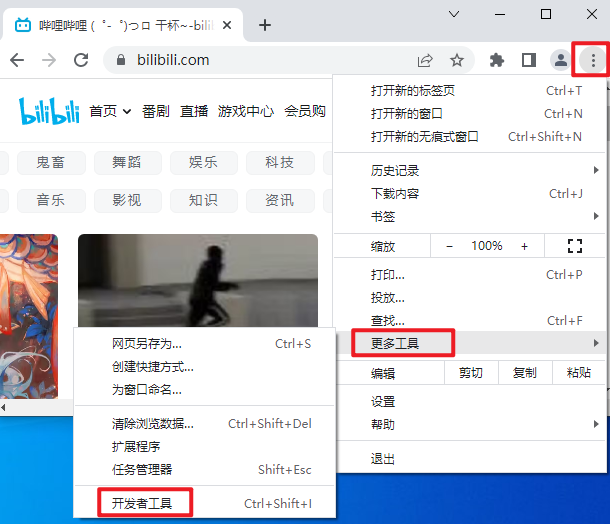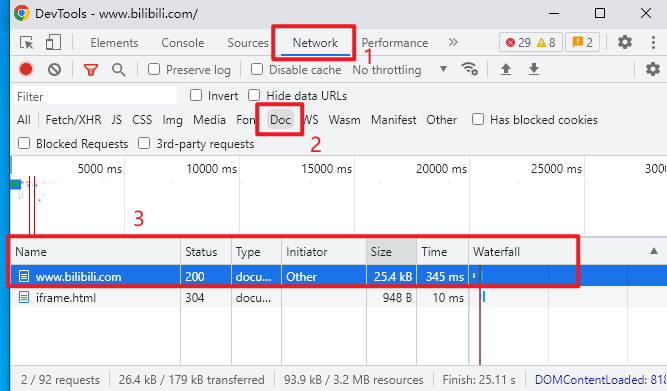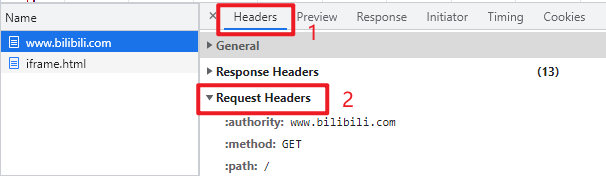新手上路
在下载并安装了唧唧2 之后,你需要严格按照此文档的指示使用。这里介绍一下简单的配置方式。
- 在本文内找到邀请码 或者 在群内购买教学套餐免费送邀请码
- 下载软件安装包
JiJiDown-git.r296.5bac3bb6-windows-64-bit.exe - 运行
JiJiDown-git.r296.5bac3bb6-windows-64-bit.exe, 推荐安装在默认路径下 - 打开
唧唧Down UI - 进入
设置 -> 设置下载文件设置下载目录, 不然下完你会问视频为什么找不到 - 使用 扫码登录 账号 (登录后才可尝鲜)
- 检查是否登录成功, 登录成功后请 关闭 软件
- 在群内下载
使用说明.txt - 打开浏览器访问网页 网址在
使用说明.txt文件中 - 开始下载
启动顺序不能错
- 运行 桌面快捷方式
唧唧Down 核心 - 打开浏览器访问网页 网址在
使用说明.txt文件中 - 开始下载
本文没写的功能 / 按钮不要乱点. 因为乱点还在群里截图提问只会被嘲笑
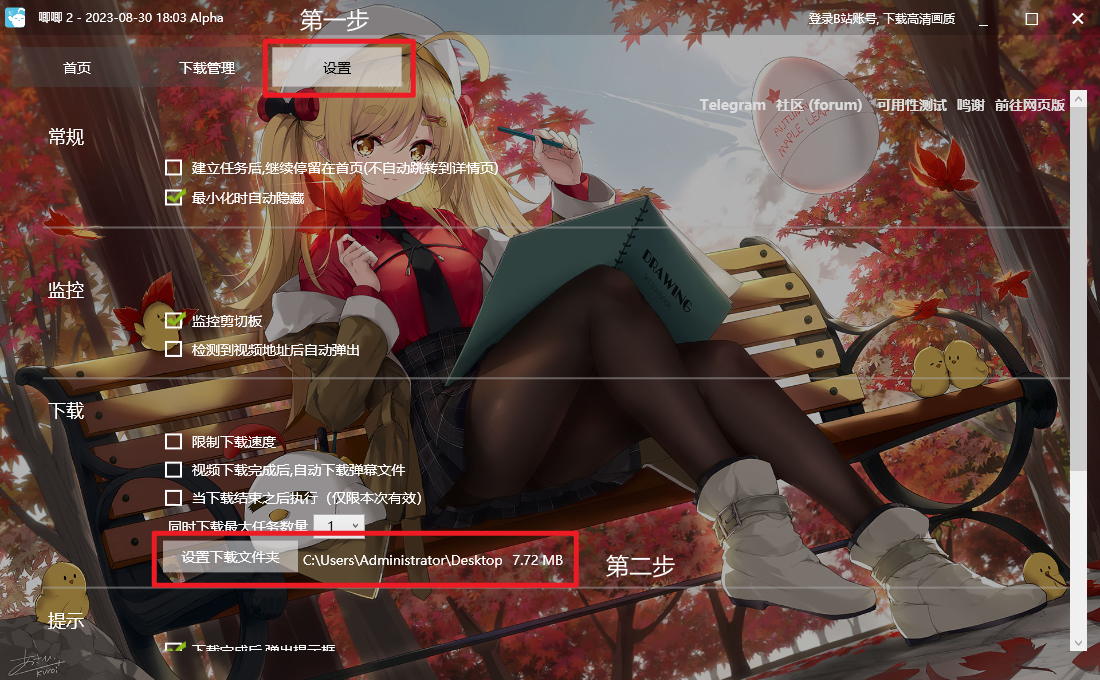
此功能适用于
- 我没手机
- 我现在只能用账号密码登录
- 江湖救急
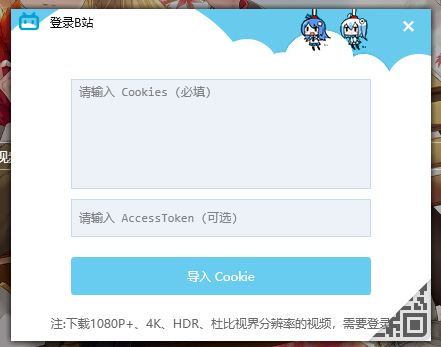
AccessToken 用于登录 TV、APP 接口
此功能需要使用到抓包软件, 预留给高级玩家使用
在此不做介绍
- 网页版, 仅登录 Web
- 云视听小电视, 可以同时登录 Web、TV、APP
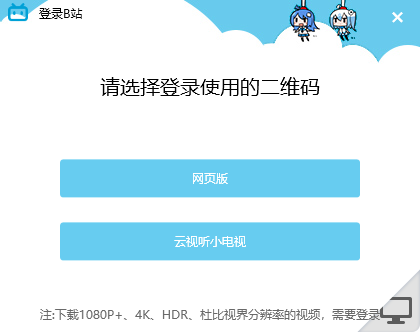
下载视频: 自适应模式, 默认编码: AVC 兼容性最高, 从 4K 清晰度往下寻找, 选取能获取到最高质量的视频查询所有清晰度: 查找此视频所有支持的清晰度, 从中选择需要组合的格式进行下载。此功能不是指定清晰度下载音频: 仅下载音频文件, 并进行转码. 会根据音频码率自动选择 mp3 音频码率下载弹幕: 下载 xml 格式弹幕, 此功能待定后续会修改
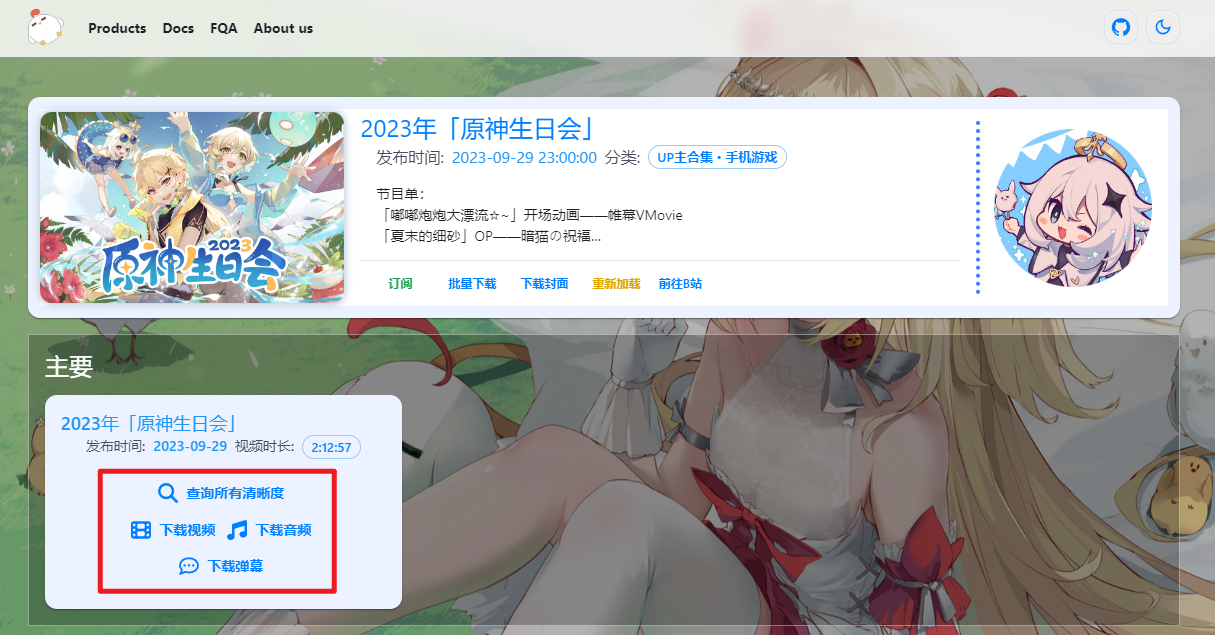
更多清晰度会从 WEB, APP, TV 三个接口查询可供选择的清晰度
APP, TV 接口 属于内测功能
登录可下载 1080P+、4K、8K、HDR、杜比视界
查询所有清晰度中 TV 代表视频无水印 tips: 不是所有视频都有 tv 源
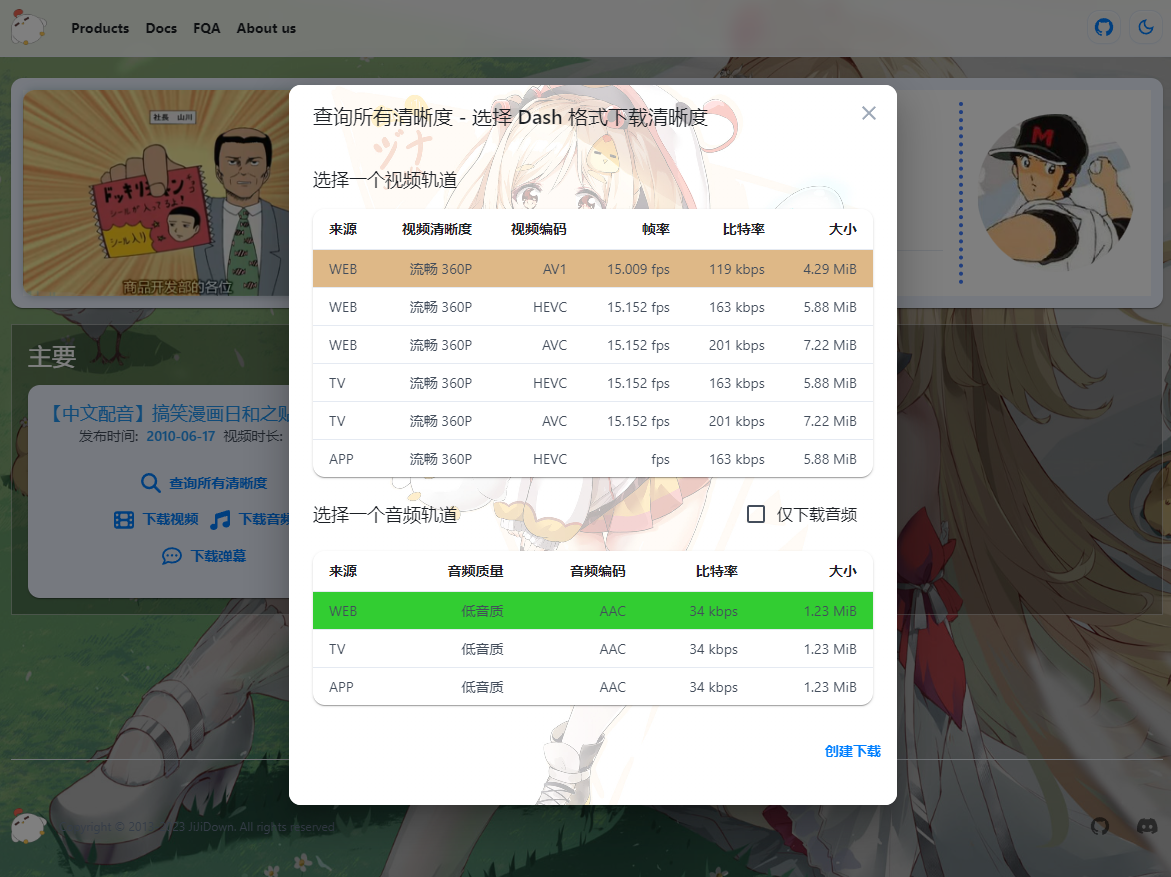
请在此查看支持的链接格式: http://client.jijidown.com/about/#supported_links
亮点功能:
- up主 投稿视频
- 收藏夹视频
以上就是目前可用的功能了, 本文没写的功能都没有
乱点还在群里截图提问只会被嘲笑
我发誓,我已阅读文档